
HP tomonidan ishlab chiqarilgan ofis qurilmalari o'zlarini ishonchli va bardoshli echim sifatida isbotladilar. Ushbu fazilatlar apparat dasturiga qo'llaniladi. Bugun biz HP stsenzjet 2050 printerini olish variantlarini ko'rib chiqamiz.
Drayverlarni HP Deskjet 2050-ni yuklab oling
Siz haydovchini qurilmaga bir necha xil shakllarda ko'rib chiqishingiz mumkin, shuning uchun avval hamma bilan tanishishingizni maslahat beramiz, so'ngra ma'lum bir vaziyat uchun eng yaxshisini tanlang.1-usul: Hewlett-Packard veb-sayti
Haydovchi bir yoki boshqa qurilmaga - ishlab chiqaruvchining veb-saytida topishning eng oson usuli.
Internet-resurs HP
- Saytni yuqoridagi havolani oching va sarlavhada "qo'llab-quvvatlash" elementini toping. Sichqonchani sichqonchaning ustiga sichqoncha ko'rsatgichini va qalqib chiqadigan menyu paydo bo'lganda "Dasturlar va drayverlar" tanlovini bosing.
- Keyingi sahifada "Printer" -ni tanlang.
- Keyin, qidiruv satrini qidiring va kerakli model modelining nomini kiriting, kerakli qurilmaning nomini bosgan holda avtomatik ravishda aniqlangan natijalar paydo bo'lishi kerak. E'tibor bering, 2050-sonli 2050-modelni emas, balki butunlay boshqa qurilma ekanligini ko'rib chiqamiz!
- Qoida tariqasida, xizmat operatsion tizimning versiyasini avtomatik ravishda belgilaydi, ammo ular har doim "tahrirlash" tugmachasidan foydalanib o'zgartirilishi mumkin.
- Keyin, saytni "haydovchilar" blokiga aylantiring. Birinchidan, "muhim" deb belgilangan paketlarga e'tibor bering: aksariyat hollarda, bu tanlangan OS uchun eng so'nggi dasturiy ta'minot. O'rnatuvchini yuklab olish uchun u yuklash tugmachasini bosing.
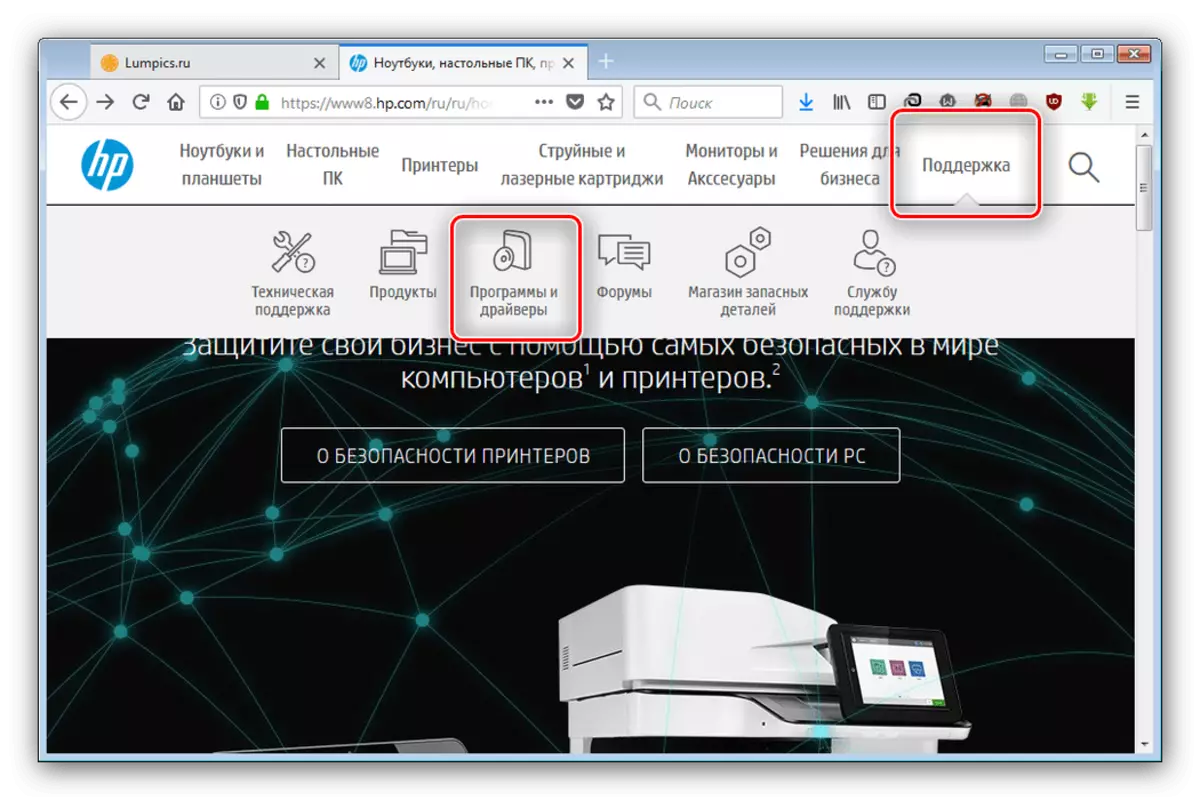



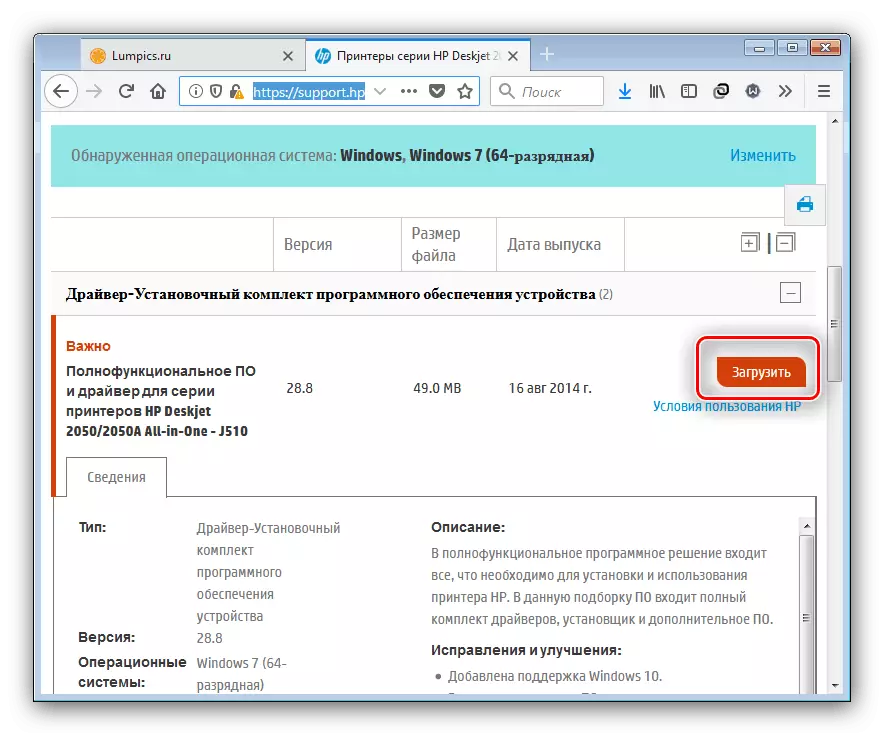
Keyingi hamma narsa oddiy: O'rnatish faylini yuklab oling, ko'rsatmalarga amal qiling va ko'rsatmalarga amal qiling. Foydalanuvchidan talab qilinishi mumkin bo'lgan yagona aralashuv, printerni kompyuterga ulash.
2-usul: HP markali yordam dasturi
Siz haydovchini nafaqat ishlab chiqaruvchining manbai bilan, balki ularni ishlab chiqaradigan yangi mahsulotlar uchun dasturiy ta'minot ishlab chiqarishni amaliyot bilan shug'ullanishingiz mumkin. Quyidagi usul, bunday dasturni Hewlett-Pacard-dan ishlatish.
HP qo'llab-quvvatlash yordamchisini yuklab oling
- O'rnatuvchi kommunal xizmatlarini yuklab olish uchun HP qo'llab-quvvatlash yordamchisi havolasini ishlating.
- O'rnatish faylini yuklab olish oxirida ishga tushiring. Birinchi derazada "Keyingi" ni bosing.
- Ishni davom ettirish uchun siz litsenziya shartnomasini qabul qilishingiz kerak - tegishli elementni tekshirish va yana "Keyingi" tugmasini bosing.
- O'rnatilgandan so'ng dastur avtomatik ravishda ishlaydi. Dastlabki oynada "Yangilanishlar va xabarlarning mavjudligini tekshirish" -ni tanlang.
- U taniqli uskunalarni qidirish va yuklab olish jarayoniga boradi.
- HP qo'llab-quvvatlash yordamchisi haydovchi topilgan qurilmani tanlang va qurilma xususiyatlari blokidagi "Yangilanish" tugmachasini bosing.
- Ro'yxatdagi tegishli elementlarni tanlash uchun, protsedurani boshlash uchun yuklab olish va o'rnatish tugmasini bosing.





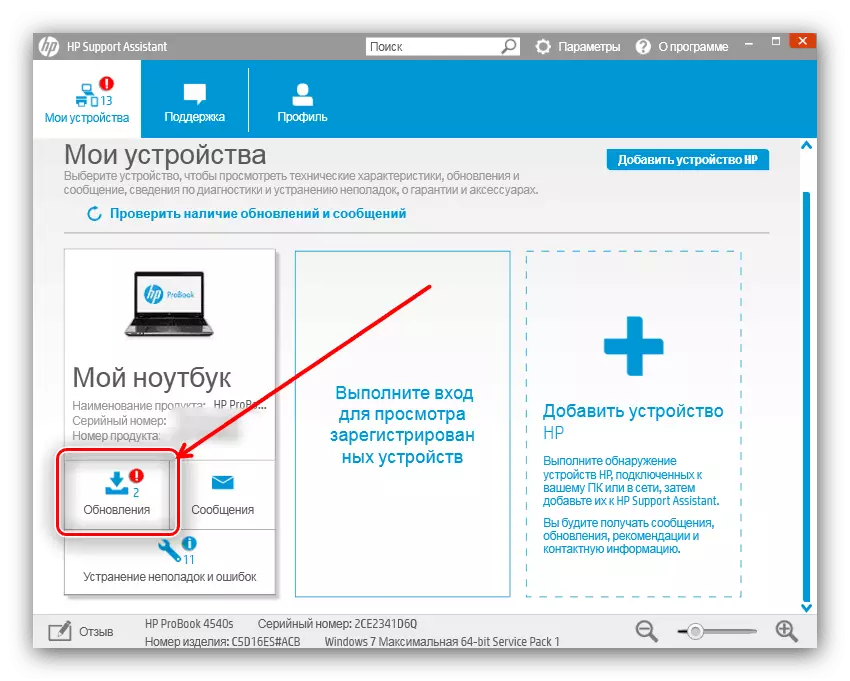

Foydali dastur mustaqil ravishda tanlangan paketlarni o'rnatadi va kerak bo'lganda kompyuterni qayta yoqing.
3-usul: Yangilanish uchun uchinchi tomon dasturlari
Deskjet 2050 drayverlarini olish uchun birinchi norasmiy varaqlar - bu uchinchi tomon ishlab chiquvchilarning maxsus dasturlaridan foydalanish. Bunday kommunal xizmatlarning ta'siri printsipi rasmiy yangilanishlardan farq qilmaydi va ba'zi hollarda bunday ilovalar markadan ko'ra qulayroq va ishonchli. Ushbu dasturiy ta'minotning eng yaxshi vakillari qo'shimcha materiallarda ko'rib chiqiladi.
Batafsil: Haydovchi yangilash uchun kommunal xizmatlar
Drivermx dasturini bitta foydalanish uchun mukammal echim sifatida, shuningdek, belgilangan ariza bilan ishlash uchun qo'llanma sifatida qo'llaniladi. Biroq, qolgan haydovchilar yomon ishlamaydi.
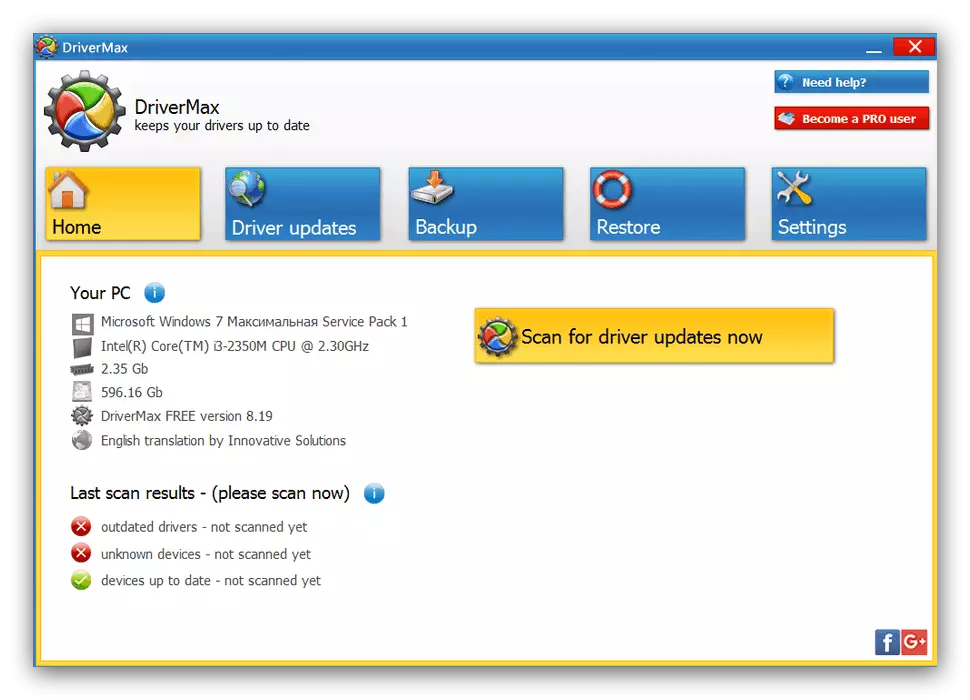
Dars: drivmmmandda haydovchi
4-usul: Printer identifikatori
Uchinchi tomon dasturlariga alternativa Uskuna ID-dan foydalangan holda mustaqil dasturiy qidiruv, har bir qurilma uchun noyob. HP Deskjet 2050 printeri bu shunga o'xshash ko'rinadi:
USBPREPRINT \ HPDESKJET_2050_J510_3AF3.
Ushbu identifikatorni qur'a yoki ko'nikmalarda xizmat sahifasida ishlatish kerak. Bu qanday amalga oshirilganligi haqida siz tegishli maqoladan saboq olishingiz mumkin.

Batafsil: Uskuna drayverlarini qidirish
5-usul: "Qurilma menejeri"
Ko'pgina foydalanuvchilar Windows-ga o'rnatilgan mablag'larni bemalol e'tiborsiz qoldiradilar - bu "Qurilma menejeri" drayverlarni o'z ichiga olgan holda turli xil uskunalarni, shu jumladan printerni o'z ichiga olgan holda joylashtira oladi.

Ushbu vositani jalb qilishda murakkab bo'lmagan hech narsa yo'q, ammo o'z kuchlarida bexabar foydalanuvchilar uchun bizning mualliflarimiz biz sizga o'qishni maslahat beradigan batafsil ko'rsatma tayyorladilar.
Dars: Qurilma menejeri orqali haydovchilarni yangilash
Ko'rinib turibdiki, drayverlarni HP Derekjet 2050 uchun toping va o'rnating.
